- Kesalahan Outlook 0x800ccc92 menunjukkan bahwa Anda mungkin telah memasukkan nama pengguna dan kata sandi yang salah.
- Anda harus terlebih dahulu memeriksa data login, dan memasukkan kredensial sekali lagi untuk menghilangkan kesalahan.
- Kesalahan 0x800ccc92 juga dapat muncul karena konektivitas jaringan yang buruk atau firewall memblokir koneksi.
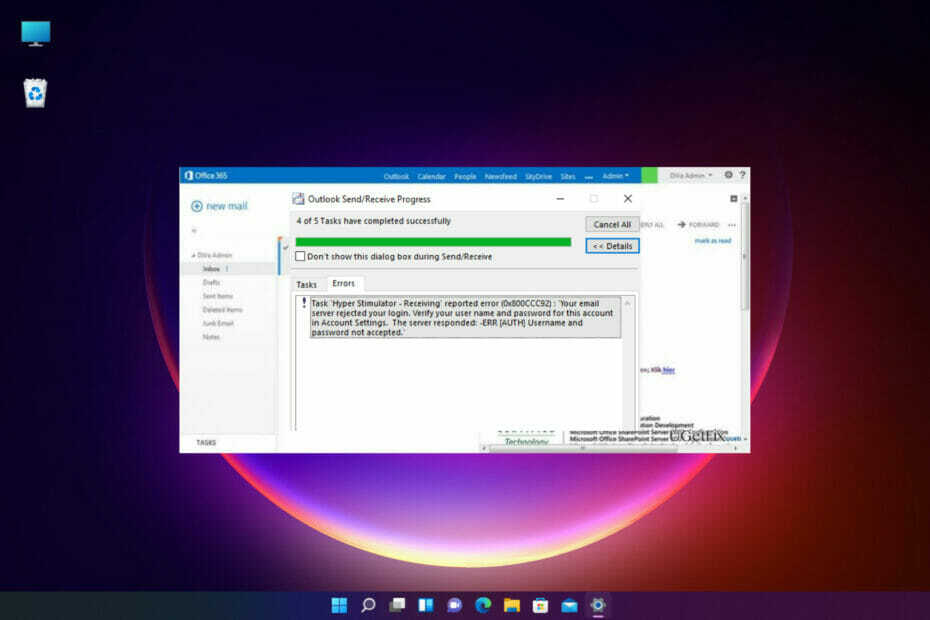
XINSTAL DENGAN MENGKLIK FILE DOWNLOAD
Perangkat lunak ini akan memperbaiki kesalahan umum komputer, melindungi Anda dari kehilangan file, malware, kegagalan perangkat keras, dan mengoptimalkan PC Anda untuk kinerja maksimal. Perbaiki masalah PC dan hapus virus sekarang dalam 3 langkah mudah:
- Unduh Alat Perbaikan PC Restoro yang datang dengan Teknologi yang Dipatenkan (paten tersedia di sini).
- Klik Mulai Pindai untuk menemukan masalah Windows yang dapat menyebabkan masalah PC.
- Klik Perbaiki Semua untuk memperbaiki masalah yang memengaruhi keamanan dan kinerja komputer Anda.
- Restoro telah diunduh oleh 0 pembaca bulan ini.
Saat mencoba mengirim atau menerima email di Outlook, tidak akan mengejutkan jika Anda menemukan kode kesalahan 0x800ccc92.
Dengan Outlook, Anda mungkin sering mengalami berbagai jenis kesalahan saat mencoba mengakses email Anda atau saat mencoba membuka aplikasi.
Oleh karena itu, ini adalah kesalahan umum lainnya yang sering menjadi penyebab kekhawatiran bagi banyak pengguna.
Setelah melihat kesalahan, Anda terus menerima pengingat Outlook untuk memasukkan kata sandi setiap kali Anda mencoba mengirim/menerima email.
Meskipun kesalahan mungkin muncul karena nama pengguna atau kata sandi yang salah, mungkin ada alasan lain yang mungkin juga.
Jika Anda menemukan kesalahan lain saat mencoba memeriksa atau mengirim email, Anda dapat membaca panduan terperinci kami di kesalahan Outlook paling menjengkelkan & solusinya untuk perbaikan cepat.
Posting ini tidak hanya akan menjawab pertanyaan Anda, bagaimana cara memperbaiki kesalahan 0x800ccc92 di Outlook, tetapi pertama-tama akan memberi tahu Anda lebih banyak tentang gejala dan kemungkinan penyebab lainnya.
🖊️Tip Singkat:
Ketika masalah kata sandi muncul, seringkali lebih baik memiliki cadangan, terutama jika Anda berada dalam situasi yang tidak menguntungkan dan tidak dapat mengakses email Anda. Keuntungan menggunakan email terdesentralisasi, seperti burung surat, adalah bahwa tidak ada server pusat tempat semua pesan disimpan, oleh karena itu tidak ada yang dapat melihat email Anda kecuali Anda, dan tidak ada yang dapat meretas email Anda.
Mailbird juga merupakan salah satu aplikasi email terbaik untuk menangani banyak akun. Ini berfungsi dengan akun email IMAP apa pun, serta POP3 dan Exchange. Dalam hal intuisi, Mailbird jauh mengungguli Outlook.
⇒ Dapatkan Mailbird
Apa artinya kode kesalahan 0x800ccc92?
Jadi, apa kesalahan 0x800ccc92 di Outlook?
Pesan kesalahan Outlook berbunyi: Menerima laporan kesalahan (0x800CCC92) Server email Anda menolak login Anda. Verifikasi nama pengguna dan kata sandi Anda untuk akun ini di Pengaturan Akun. Server menjawab: ERR (AUTH) Nama pengguna atau kata sandi salah.
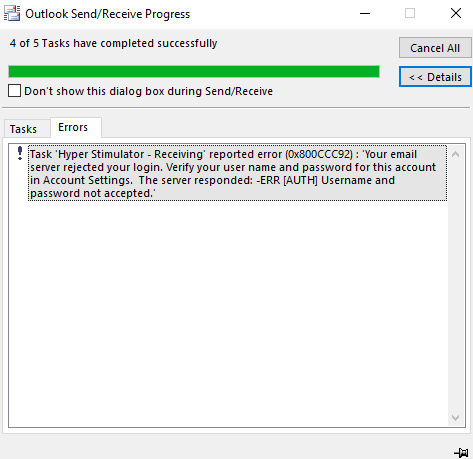
Meskipun pesan tersebut mengatakan bahwa kesalahan dapat disebabkan oleh nama pengguna atau kata sandi yang salah, dalam beberapa kasus, bahkan setelah Anda memasukkan nama pengguna dan kata sandi yang benar beberapa kali, kesalahan tetap ada.
Sebelum kita sampai ke solusi, mari kita pahami mengapa Anda terus menerima melaporkan kesalahan 0x800ccc92 server email Anda menolak login Anda.
Mengapa kesalahan 0x800ccc92 terjadi?
Sering kali, ada alasan lain mengapa Anda mungkin menemukan kesalahan 0x800ccc92 di Outlook. Beberapa alasannya antara lain:
- POP3/IMAP/SMTP pengaturan tidak dikonfigurasi dengan benar untuk akun email yang berbeda (Gmail/Hotmail/AOL) di MS Outlook
- Akun Outlook aktif di beberapa perangkat
- Itu Izinkan aplikasi yang kurang aman opsi dinonaktifkan di Gmail pada Pandangan
- Outlook gagal disinkronkan dengan server
- berkas PST ukuran melebihi batas yang diperlukan
- berkas PST terkena virus
- Gagal SMTP atau POP3 protokol
- Outlook mati secara tidak terduga
Kiat Ahli: Beberapa masalah PC sulit untuk diatasi, terutama jika menyangkut repositori yang rusak atau file Windows yang hilang. Jika Anda mengalami masalah dalam memperbaiki kesalahan, sistem Anda mungkin rusak sebagian. Kami merekomendasikan menginstal Restoro, alat yang akan memindai mesin Anda dan mengidentifikasi apa kesalahannya.
Klik disini untuk mengunduh dan mulai memperbaiki.
Dalam posting ini, kami telah membuat daftar 5 solusi teratas yang diuji yang dapat membantu Anda memperbaiki kode kesalahan Outlook 0x800ccc92.
Bagaimana cara memperbaiki kesalahan 0x800ccc92 di Outlook?
1. Verifikasi nama pengguna dan kata sandi Anda
- Masuk ke Anda Pandangan akun dan navigasikan ke Mengajukan tab di kiri atas.

- Sekarang, klik Info di panel kiri dan pilih Pengaturan akun dari drop-down di sebelah kanan.

- Anda sekarang akan melihat Akun-email bagian di bawah Pengaturan akun. Pilih email untuk memeriksa kredensial.
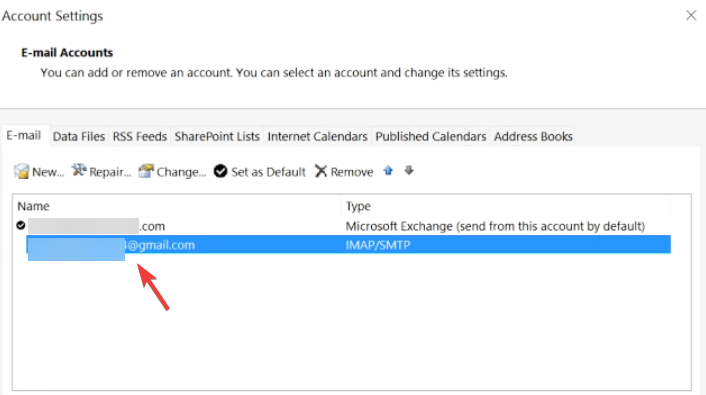
- Periksa nama pengguna dan kata sandi Anda di sini dan verifikasi apakah kredensialnya benar. Tekan Membatalkan untuk keluar jika tidak apa-apa.

- Jika tidak, pilih alamat email dan klik Mengubah.
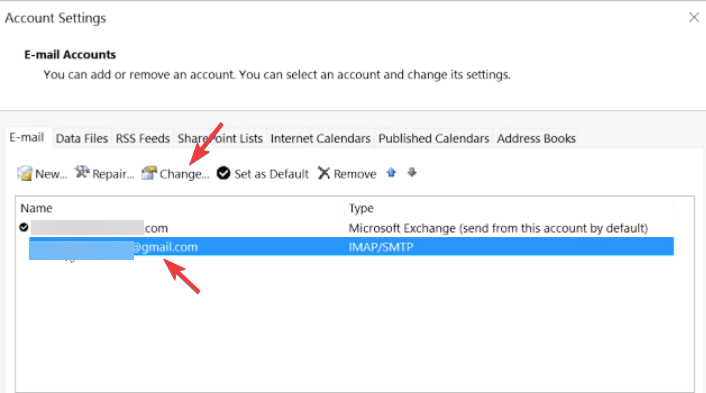
- Sekarang, perbarui kata sandi yang benar.
Atau, Anda juga dapat mengatur ulang kata sandi dan membuat yang baru, memperbarui yang sama di Outlook.
- MEMPERBAIKI: Pesan tidak dapat dikirim sekarang di Outlook
- Cara memperbaiki kesalahan Outlook 0x80042108 di Windows 10
- ASK: Kesalahan Outlook dalam sistem keamanan yang mendasarinya
2. Periksa pengaturan server akun email di Outlook
- Luncurkan Pandangan aplikasi dan klik Mengajukan tab.

- Ketuk Info di sisi kiri dan kemudian klik Pengaturan akun di kanan.
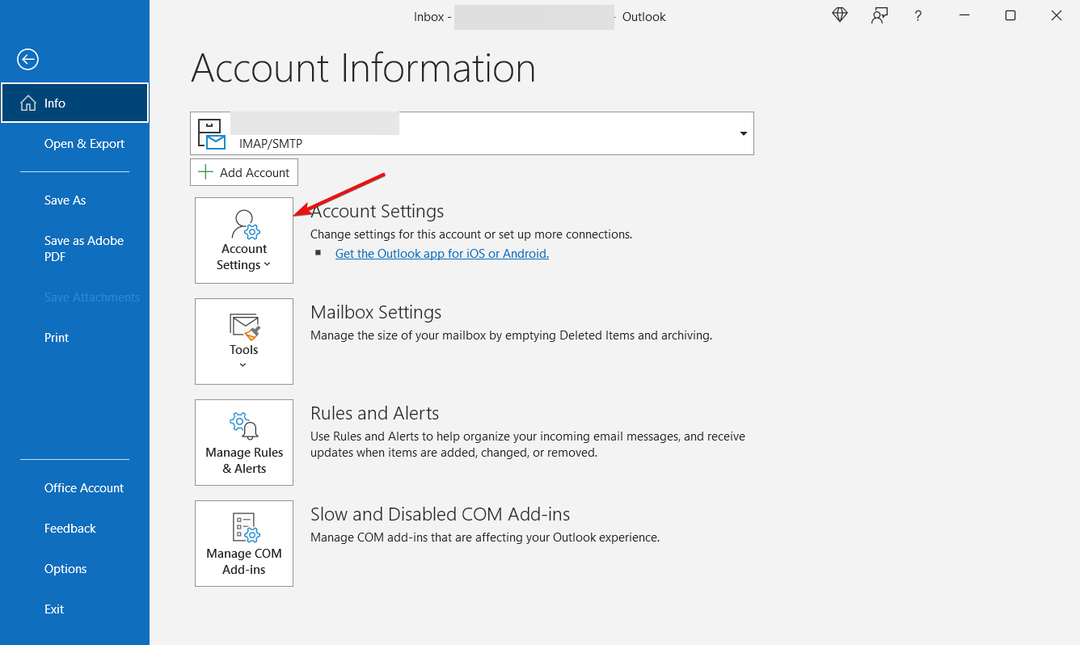
- Selanjutnya, klik Pengaturan Server.
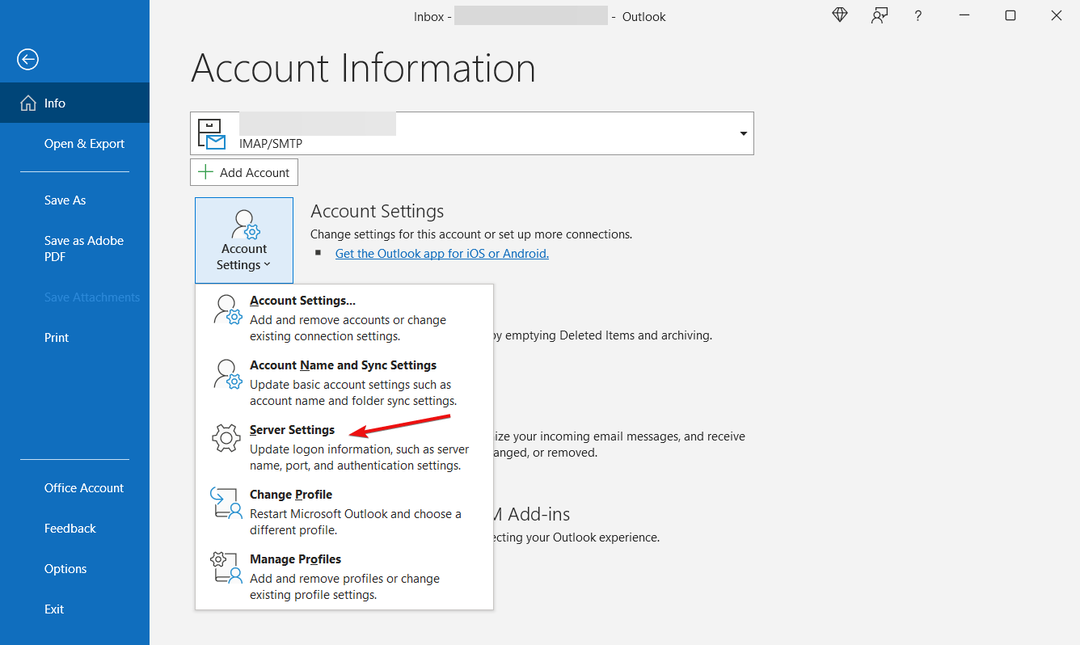
- Dalam Pengaturan Akun IMAP jendela, tinjau pengaturan email masuk Anda:
Nama belakang: Alamat email anda Kata sandi: Anda gunakan untuk masuk ke email web Anda Server: imap.gmail.com Pelabuhan: 993 Enkripsi: Otentikasi Kata Sandi Aman TLS/SSL (SPA): Tidak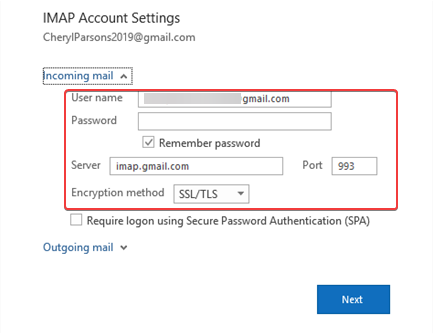
- Sekarang, tinjau pengaturan surat keluar Anda:
Server: smtp.gmail.com Pelabuhan: 587 Enkripsi: Otentikasi Kata Sandi Aman SSL/TLS (SPA): Tidak Otentikasi server keluar: Ya, pengaturan yang sama dengan server masuk Anda.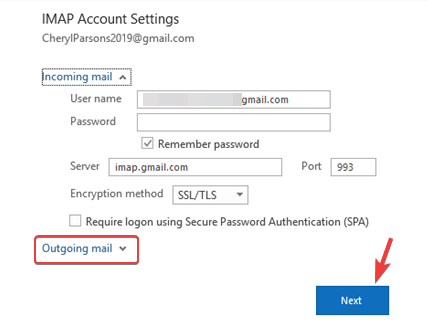
- Klik Selesai setelah Anda memverifikasi semua pengaturan.
Jadi, jika Anda melihat kesalahan 0x800ccc92 di Gmail, itu harus diperbaiki dan sekarang Anda dapat mencoba mengirim/menerima email melalui Gmail di Outlook.
4. Minimalkan ukuran file PST
4.1 Atur pengarsipan otomatis di Outlook 2013
- Buka Pandangan aplikasi dan klik Mengajukan tab di kiri atas.

- Sekarang, klik Pilihan di kiri bawah.

- Di Outlook Pilihan jendela, klik Canggih di kiri.

- Selanjutnya, di sisi kanan, pergi ke Arsip otomatis dan tekan tombol Pengaturan Arsip Otomatis tombol.
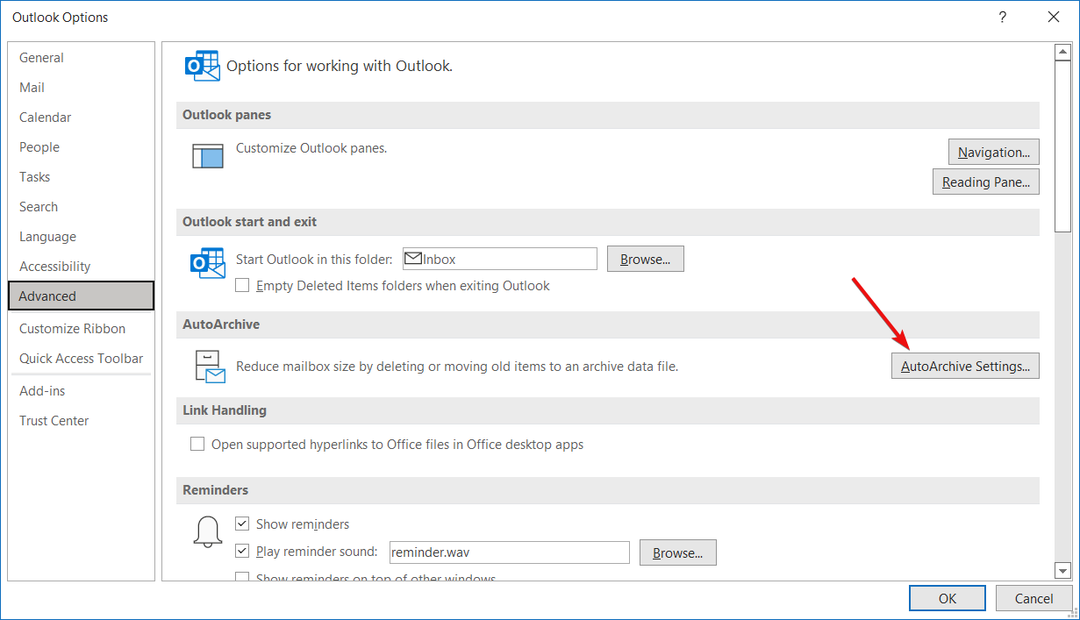
- sebagai Arsip Otomatis kotak dialog terbuka, pergi ke Jalankan Arsip Otomatis setiap bidang dan atur ke 14 hari, dan centang semua kotak seperti yang ditunjukkan pada gambar di bawah ini.
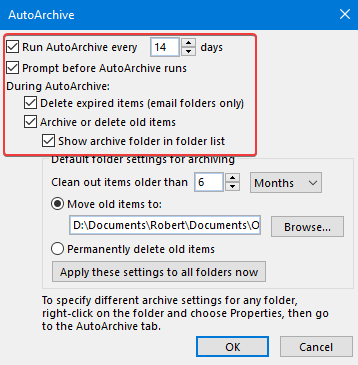
4.2 Atur ke arsip secara manual
- Membuka Pandangan, dan pilih Mengajukan tab di kiri atas.
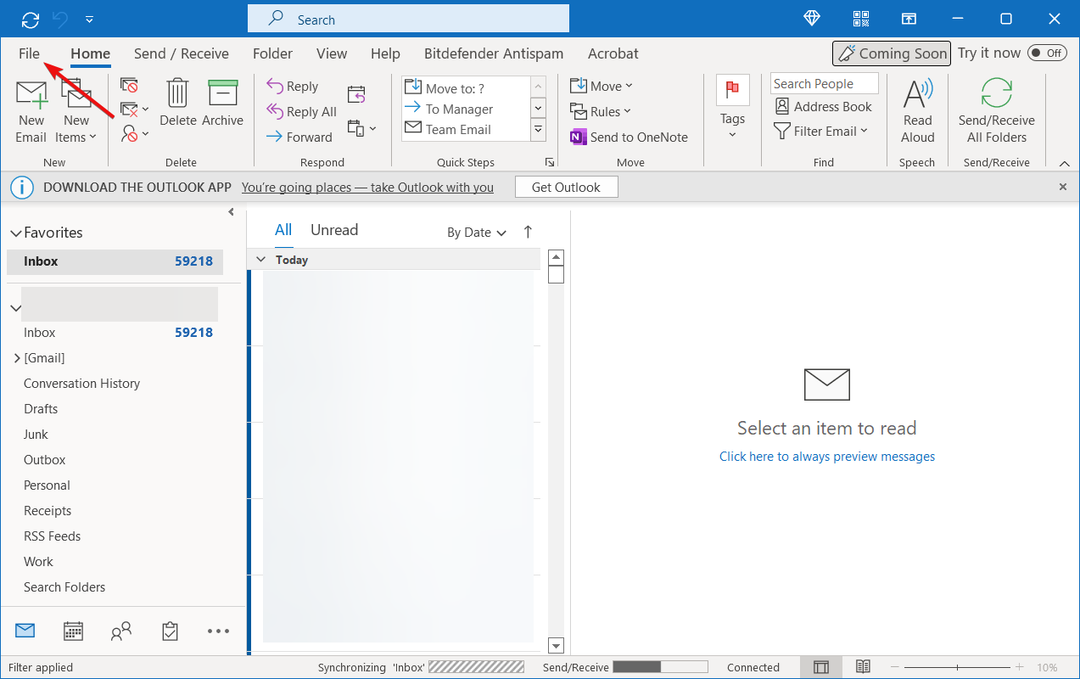
- Selanjutnya, di sisi kiri, klik Info, lalu di sebelah kanan, klik Pengaturan kotak surat dan klik MengaturFolder Arsip di bawah.
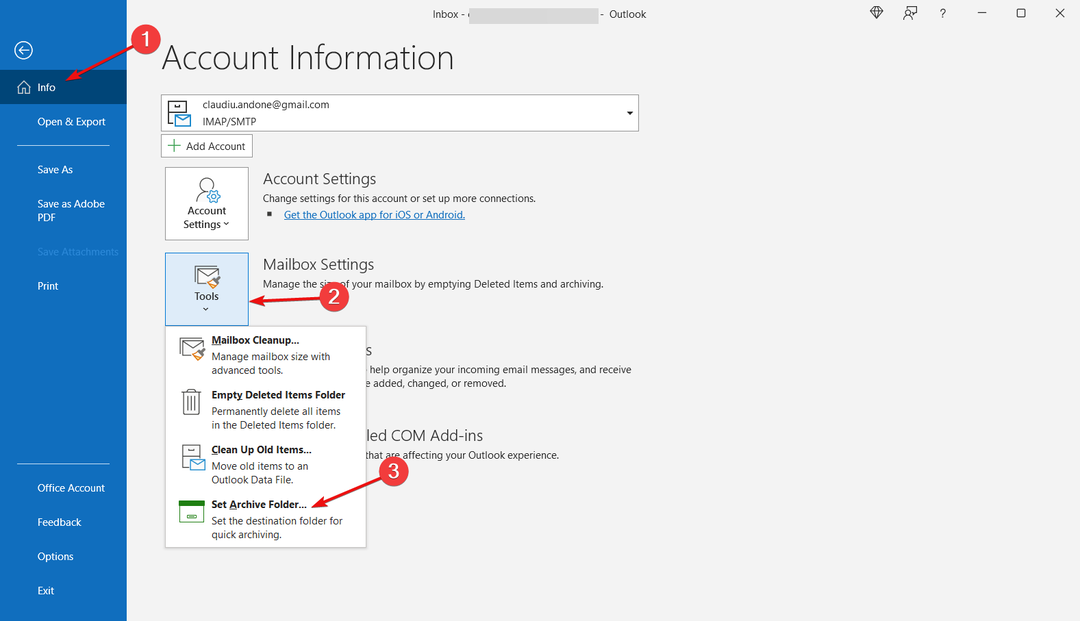
- Sekarang, di jendela Arsip, pilih Arsipkan folder ini dan semua subfolder dan pilih apa yang perlu Anda arsipkan secara manual.
- Tekan Oke untuk menyimpan perubahan.
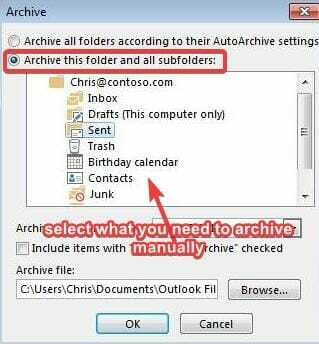
4.3 Ekstrak folder arsip Outlook
- Luncurkan Pandangan aplikasi, buka menu dan klik Mengajukan Tidak bisa.

- Klik Buka dan Ekspor di panel kiri.
- Sekarang, di sisi kanan, klik Buka File Data Outlook, pilih file yang diperlukan dan klik Oke.
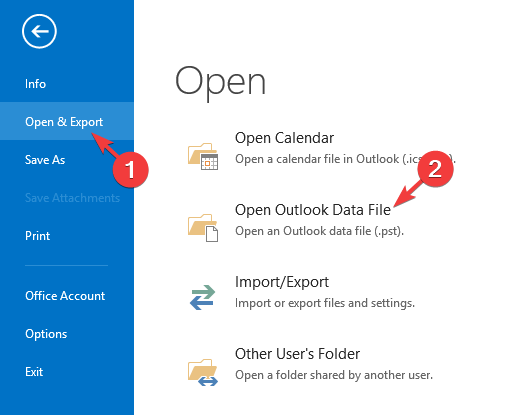
- Selanjutnya, pergi ke Mengajukan tab lagi.
- Klik Pengaturan kotak surat di sisi kanan panel, lalu klik pada Setel Folder Arsip pilihan.

- Sekarang, periksa Arsip arsipkan dan tinjau jika ada informasi yang diubah.
- Jika ada data yang diubah, Pandangan akan meminta Anda dengan pesan.
- Keluar dari Mengarsipkan data mengajukan. Sekarang, klik kanan pada file data arsip yang Anda lihat di panel folder dan pilih Tutup Arsip.
Ini akan membantu Anda mencari dan melihat data untuk email yang diarsipkan.
4.4 Hapus folder barang daur ulang
- Meluncurkan Pandangan dan navigasikan ke Mengajukan tab.

- Sekarang, dari pita kiri, pilih Pilihan.

- Dalam Opsi Outlook jendela, klik Canggih di kiri.
- Di sisi kanan, di bawah Pandangan, mulai dan keluar bagian, centang kotak di sebelah Kosongkan folder Item yang Dihapus saat keluar Pandangan.
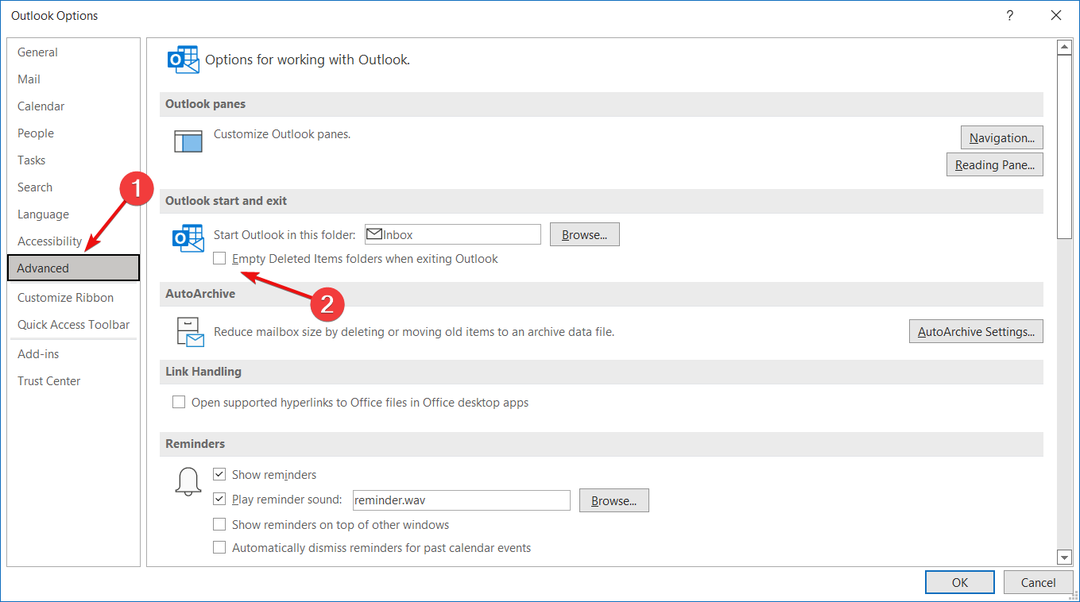
- tekan Oke tombol dan secara otomatis akan menghapus semua folder item yang dihapus.
- Untuk menerima pemberitahuan sebelum penghapusan, klik Canggih di sebelah kiri lagi dan centang kotak di prompt untuk mengonfirmasi sebelum menghapus item.
Sebelum Anda melanjutkan untuk menghapus item daur ulang, ikuti petunjuk di atas untuk memulihkan pesan penting yang mungkin terhapus secara tidak sengaja.
Cukup seret dan lepas file data OST atau PST dari folder barang daur ulang ke lokasi yang Anda inginkan.
5. Hasilkan kata sandi aplikasi dari akun AOL Anda
5.1 Dapatkan kata sandi aplikasi dari AOL
- Masuk ke Anda AOL Akun.
- Sekarang, buka tab baru di browser Anda.
- Salin dan tempel tautan ini pada tab kedua dan tekan Memasuki.
- Itu Keamanan Akun halaman akan terbuka. Di sisi kanan, gulir ke bawah ke Kata Sandi Aplikasi dan klik Buat dan kelola kata sandi aplikasi.
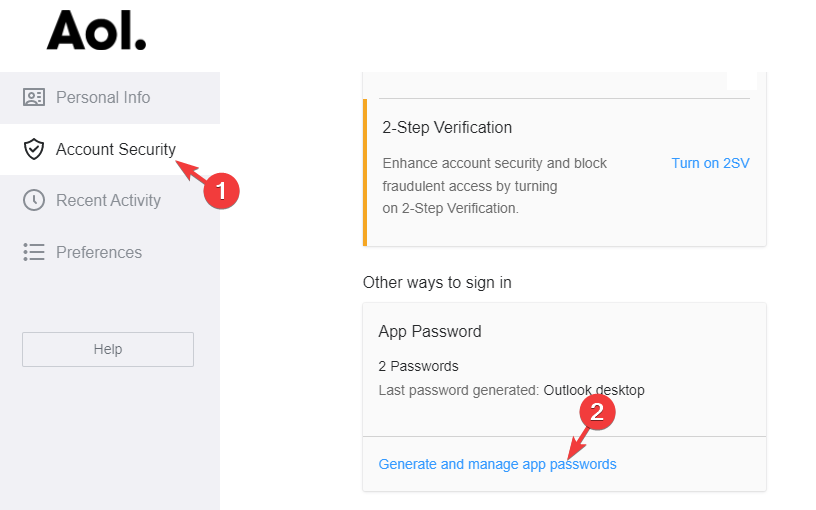
- Di jendela pop-up, ketik Pandangan desktop di bawah Masukkan nama aplikasi Anda bidang dan klik Buat kata sandi.
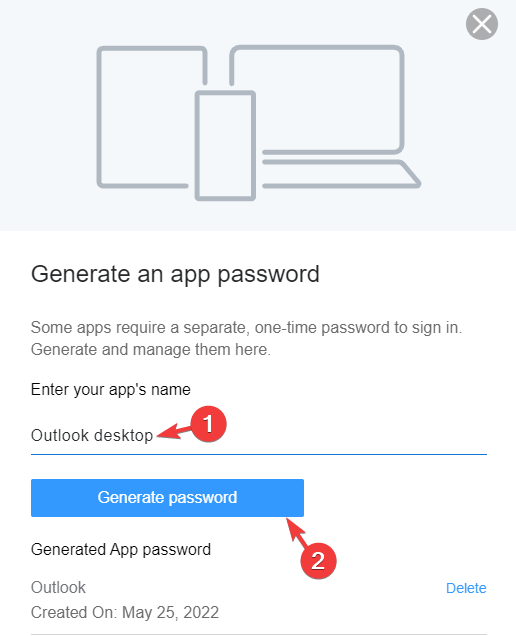
- Ini akan menghasilkan kata sandi aplikasi satu kali (16 huruf) untuk Anda Pandangan Desktop. Klik Salinan dan tekan Selesai.
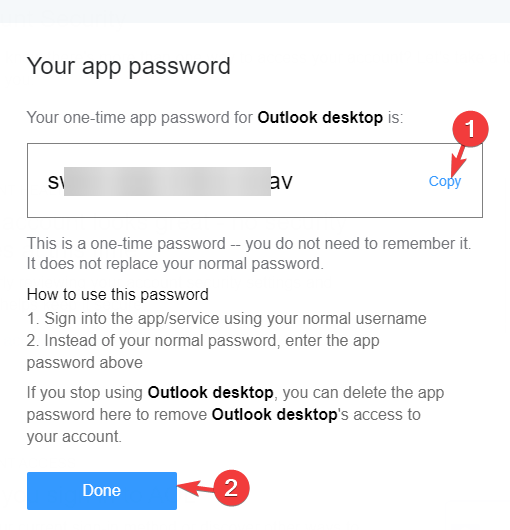
Sekarang, lanjutkan dengan langkah-langkah di bawah ini untuk memperbarui kata sandi.
5.2 Perbarui kata sandi di Outlook
- Membuka Pandangan, masuk, dan klik Mengajukan di kiri atas.
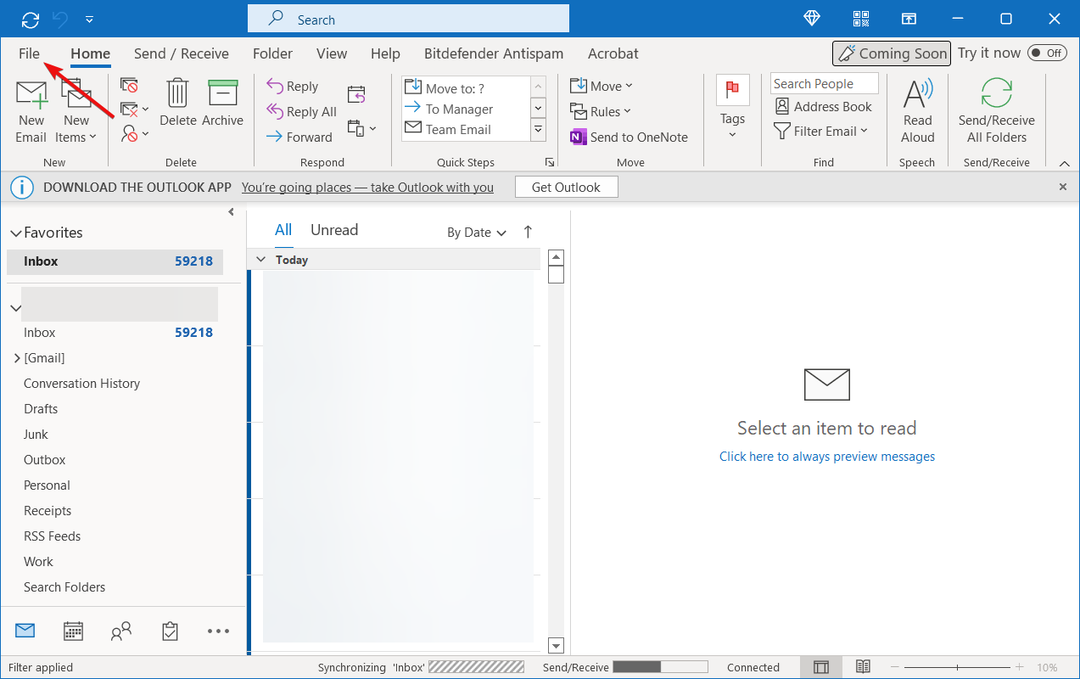
- Pilih Informasi Akun dari panel kiri.
- Pilih email (yang mengalami masalah) dari drop-down.
- Sekarang, klik Pengaturan akun.

- Dalam Pengaturan akun jendela, pilih email dan klik Mengubah.

- Dalam Ganti akun kotak dialog, buka Informasi Masuk dan rekatkan kata sandi satu kali.
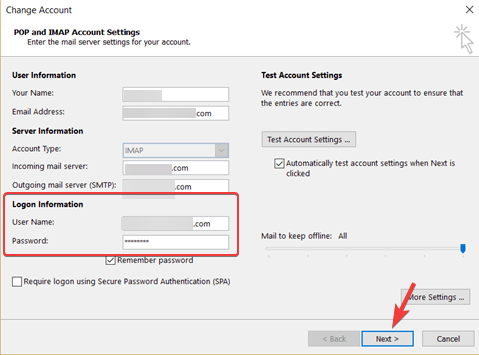
- Tekan Lanjut dan ikuti petunjuk di layar untuk menyelesaikan pembaruan kata sandi.
- Anda sekarang dapat, masuk ke Pandangan dengan nama pengguna asli.
- Sekarang, masukkan kata sandi aplikasi satu kali alih-alih kata sandi asli.
Ini akan berhasil memperbarui kata sandi Anda dan memperbaiki kode kesalahan 0x800ccc92.
CATATAN
Kata sandi satu kali dibuat secara otomatis, jadi Anda tidak perlu mengingatnya, dan itu tidak menggantikan kata sandi asli Anda.
Apa lagi yang bisa saya lakukan untuk mengonfirmasi kredensial Outlook?
Selain itu, saat mengonfigurasi akun email di Outlook, Anda harus memeriksa apakah nama pengguna Anda cocok dengan alamat email lengkap akun tersebut.
Misalnya, jika Anda telah menyiapkan akun Gmail menggunakan POP3 di Outlook, Anda harus memasukkan alamat Gmail lengkap Anda di bidang nama pengguna sebagai [dilindungi email].
Juga, pastikan bahwa nama pengguna dan kata sandi yang sama digunakan untuk server surat masuk dan keluar.
Misalnya, Anda harus menggunakan nama pengguna yang sama (alamat email: [dilindungi email]) dan kata sandi yang sama (kata sandi: kata sandi Anda).
Atau, Anda juga dapat membuat profil Outlook baru untuk menghilangkan prompt kesalahan Outlook atau menghapus akun email dari perangkat lain.
Itu saja. Jika Anda menemukan kode kesalahan 0x800ccc92 di Outlook 2010 saat mencoba mengirim/menerima email, mengikuti metode di atas akan membantu Anda memperbaiki masalah.
Namun, jika Anda menemukan kesalahan di mana Outlook mengirim terlalu banyak pesan, Anda dapat merujuk ke panduan terperinci kami untuk memecahkan masalah.
Tetapi jika Anda masih tidak dapat mengirim/menerima pesan di Outlook, Anda dapat memberi tahu kami di kotak komentar di bawah.
 Masih mengalami masalah?Perbaiki dengan alat ini:
Masih mengalami masalah?Perbaiki dengan alat ini:
- Unduh Alat Perbaikan PC ini dinilai Hebat di TrustPilot.com (unduh dimulai di halaman ini).
- Klik Mulai Pindai untuk menemukan masalah Windows yang dapat menyebabkan masalah PC.
- Klik Perbaiki Semua untuk memperbaiki masalah dengan Teknologi yang Dipatenkan (Diskon Eksklusif untuk pembaca kami).
Restoro telah diunduh oleh 0 pembaca bulan ini.

![CefSharp.browsersubprocess Telah Berhenti Bekerja [4 Perbaikan]](/f/f9390d98c2d67c3cef54c22ad7c1a134.jpg?width=300&height=460)
